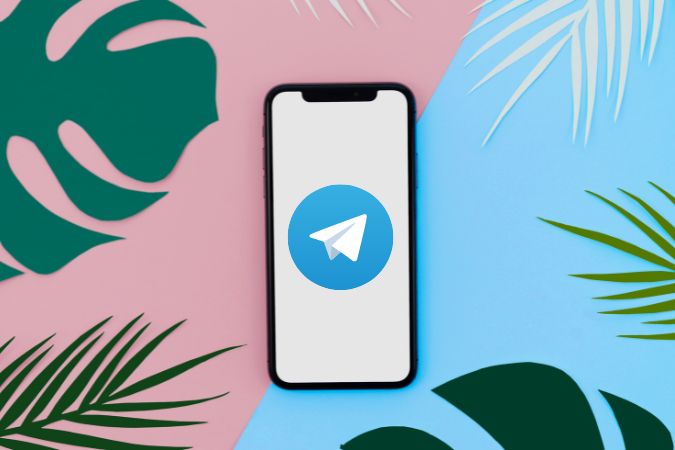Содержание
Все контакты Telegram сохраняются на серверах приложения в облаке. Это позволяет войти в Telegram на любом устройстве и при этом легко получить доступ ко всем своим контактам. Однако некоторые пользователи хотят синхронизировать контакты своего телефона с Telegram. Другие хотят экспортировать свои контакты из Telegram. Вот как можно сделать и то, и другое.
Синхронизировать контакты Telegram
Действия по синхронизации контактов Telegram одинаковы как на Android, так и на iOS, но для целей данного руководства я буду использовать последнюю.
1. Откройте приложение Telegram на своем смартфоне. Выберите вкладку Настройки внизу, а затем нажмите параметр Конфиденциальность и безопасность. Пользователям Android сначала необходимо открыть гамбургер-меню (трехстрочный значок), чтобы найти настройки.
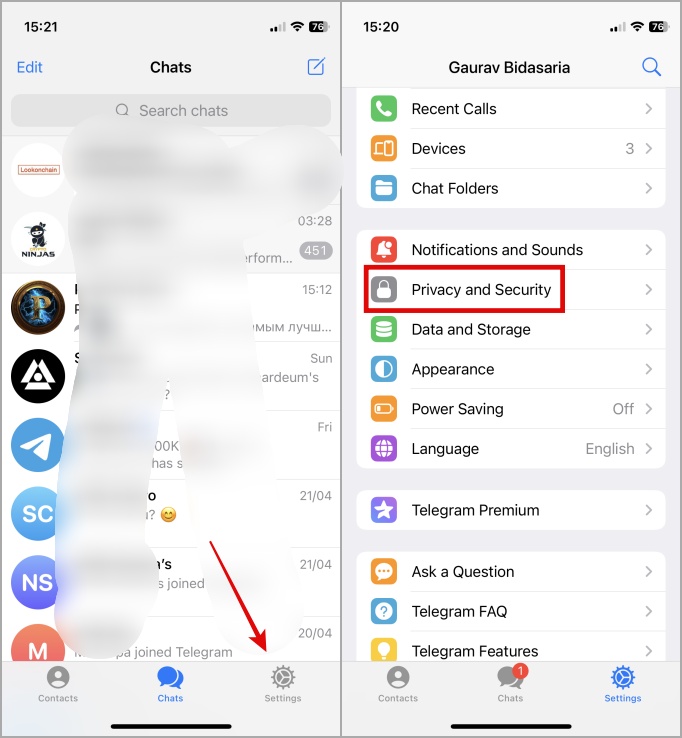
2. Выберите Настройки данных, а затем включите параметр Синхронизировать контакты. Пользователи Android найдут опцию «Синхронизировать контакты» прямо в меню «Безопасность и конфиденциальность».
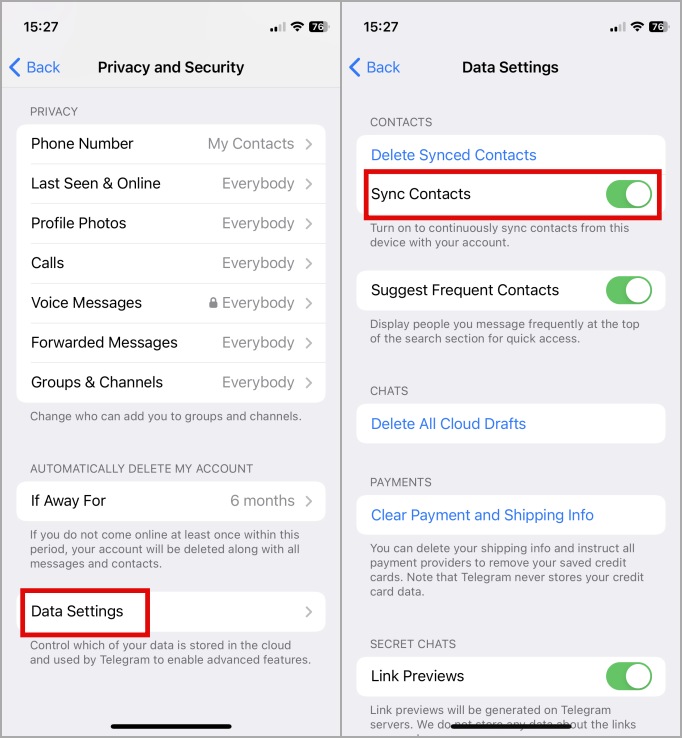
Может пройти несколько секунд, прежде чем телефонные контакты синхронизируются с Telegram.
Обязательно к прочтению: Как загрузить несколько фотографий или видео из Telegram
Удалить синхронизированные контакты Telegram
Процесс синхронизации контактов телефона с вашей учетной записью Telegram не является необратимым. Вы можете не только отключить синхронизацию, но и легко удалить синхронизированные контакты на серверах Telegram. Отключение приведет только к остановке синхронизации новых телефонных контактов с вашей учетной записью Telegram. Вы должны удалить его. Вот как:
1. Вернитесь в Настройки >Конфиденциальность и безопасность >Настройки данных и выберите параметр Удалить синхронизированные контакты. Пользователи Android снова найдут эту опцию в самом меню «Конфиденциальность и безопасность». Нажмите Удалить для подтверждения.
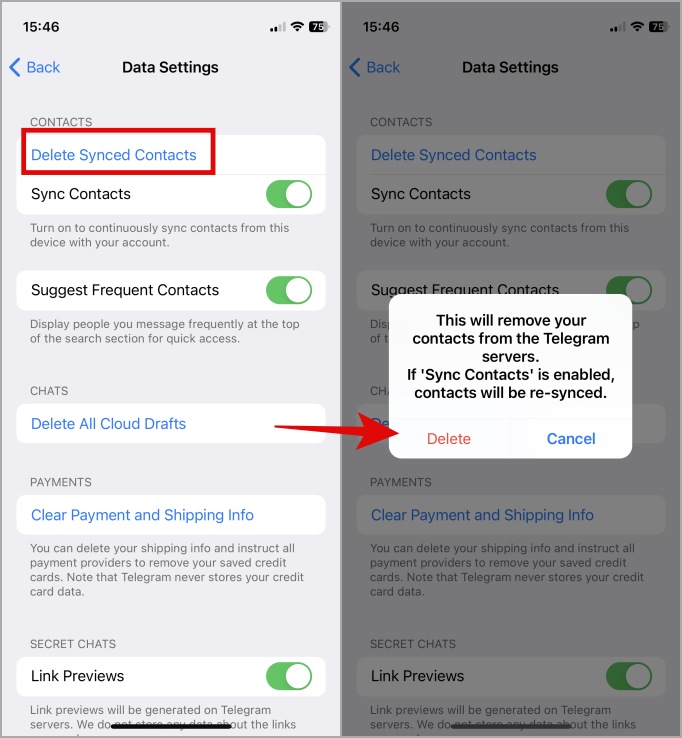
Примечание. Если опция «Синхронизировать контакты» включена, контакты снова автоматически синхронизируются в фоновом режиме. Поэтому вам придется сначала отключить синхронизацию контактов, а затем удалить уже синхронизированные контакты, чтобы удалить их с серверов Telegram.
Не знаете, что означает этот значок в Telegram? Вот список всех значков и символов в Telegram и что они означают .
Экспорт контактов Telegram
В предыдущих версиях Telegram была возможность экспортировать контакты в разные форматы. Однако по какой-то причине команда разработчиков Telegram решила удалить эту опцию. Однако вы по-прежнему можете экспортировать данные Telegram, включая контакты, из настольного приложения.
1. Откройте Десктопное приложение Telegram и отсканируйте QR-код, чтобы войти в систему из приложения Telegram на своем мобильном телефоне.
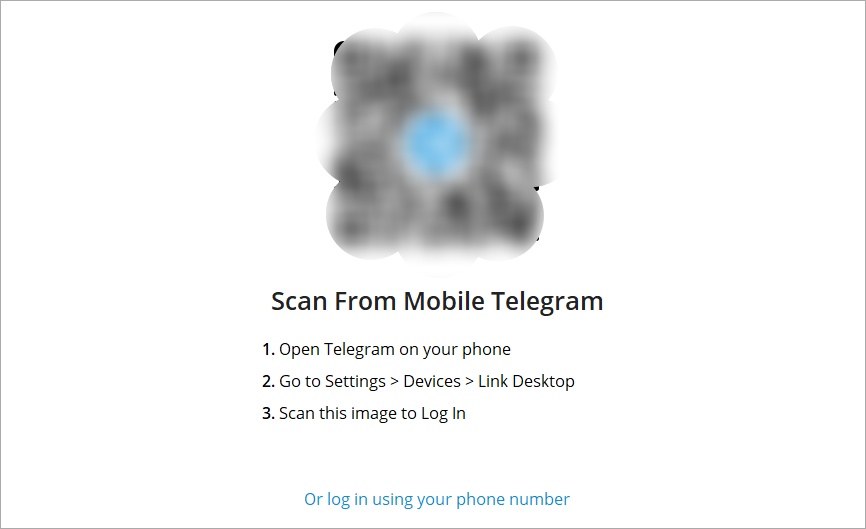
Сканер QR-кода вы найдете в разделе Устройства. Нажмите кнопку Привязать настольное устройство, чтобы открыть камеру в приложении.
2. Нажмите на гамбургер-меню (трехстрочный значок).
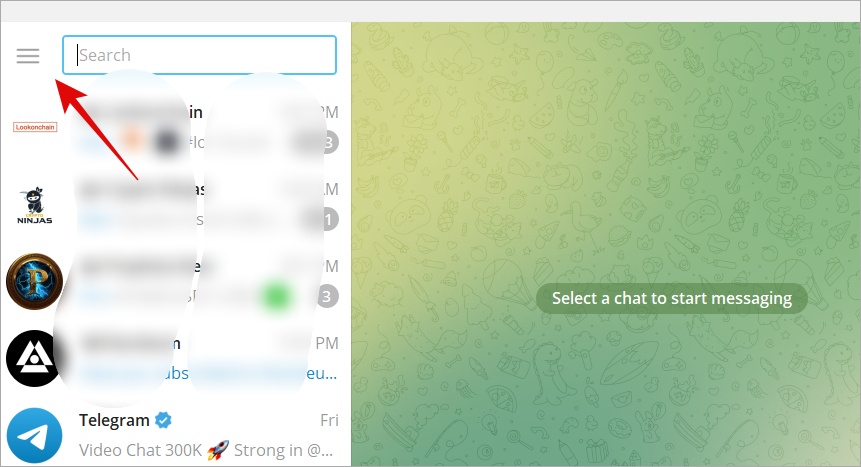
3. В боковом меню выберите Настройки.
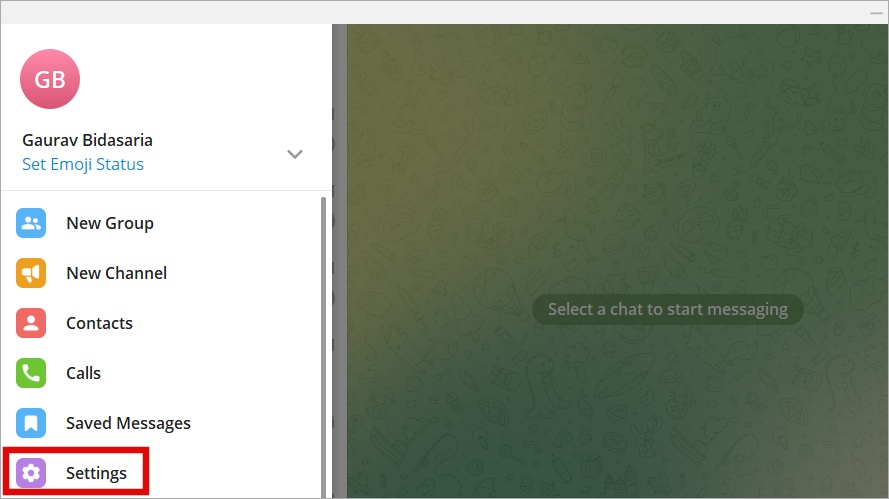
4. Нажмите Дополнительно.
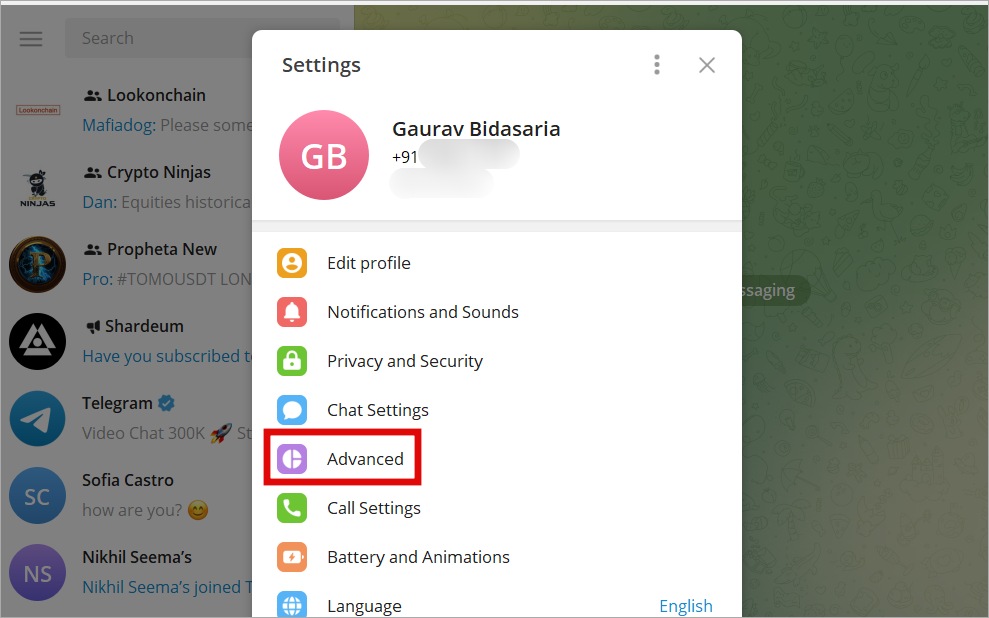
5. Прокрутите меню вниз и нажмите Экспорт данных Telegram.
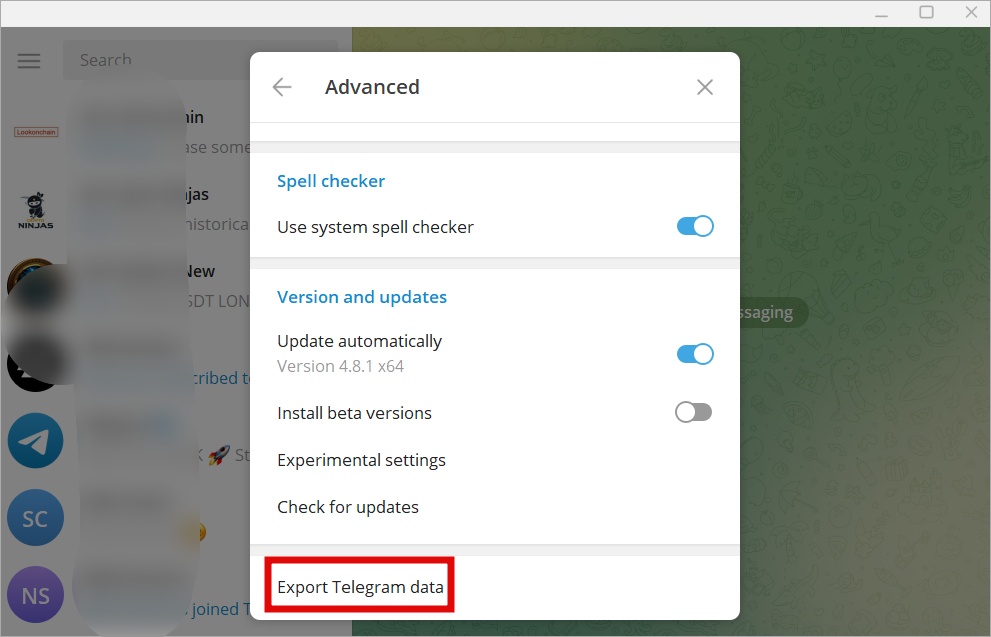
6. В следующем всплывающем окне вы можете выбрать, какие данные вы хотите экспортировать. Выберите здесь Список контактов и нажмите кнопку Экспорт внизу.
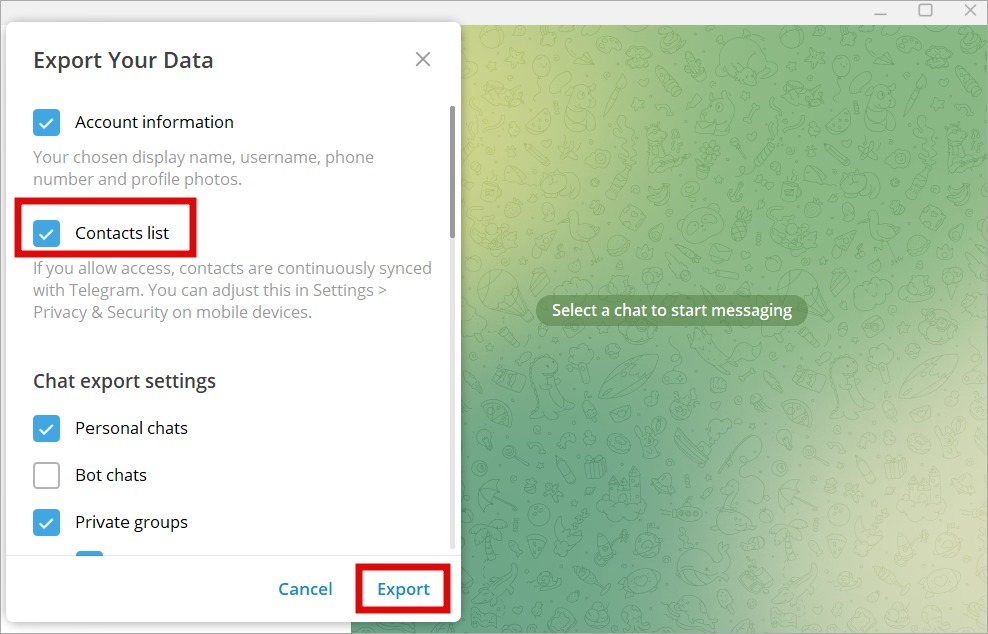
7. Теперь вы получите сообщение с просьбой подтвердить, хотите ли вы экспортировать контакты Telegram (и любые данные, которые вы выбрали для экспорта). Сообщение будет содержать другие данные, такие как имя устройства, IP-адрес и местоположение. Вам необходимо одобрить экспорт с другого устройства, например смартфона. Нажмите Разрешить внизу сообщения из официального аккаунта Telegram.
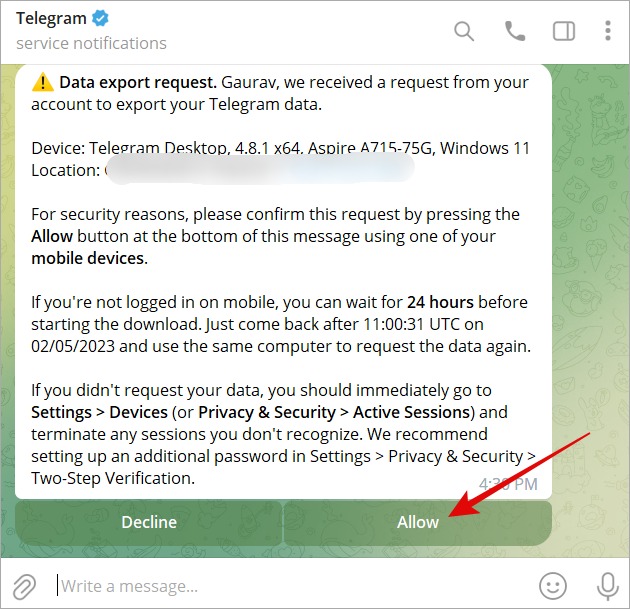
8. После разрешения HTML-файл будет сохранен в папке загрузки по умолчанию на вашем компьютере. Если вы не уверены, нажмите кнопку Показать мои данные на рабочем столе Telegram, которая должна появиться после завершения запроса на экспорт контактов.
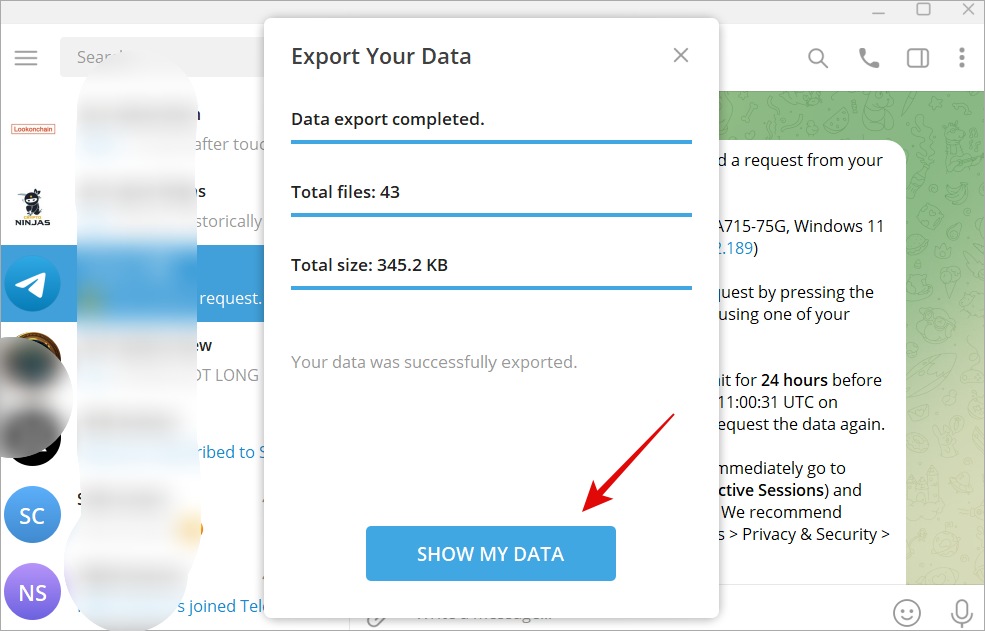
9. Откроется папка, в которой хранятся все экспортированные файлы. Нажмите файл export_results.html, чтобы открыть локальную ссылку в браузере по умолчанию. Отсюда вы можете просмотреть все свои контакты.
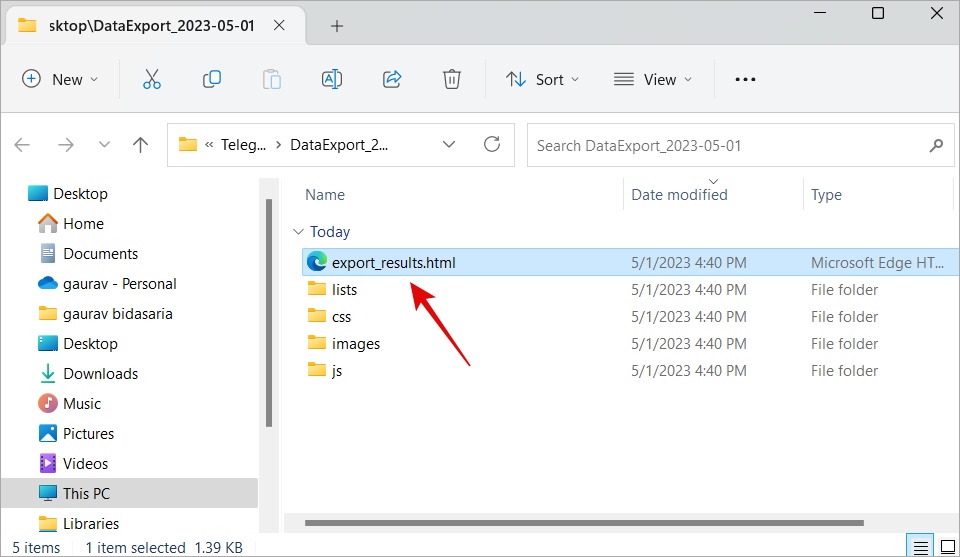
10. Вот как это выглядит. Просто нажмите Контакты, чтобы просмотреть.
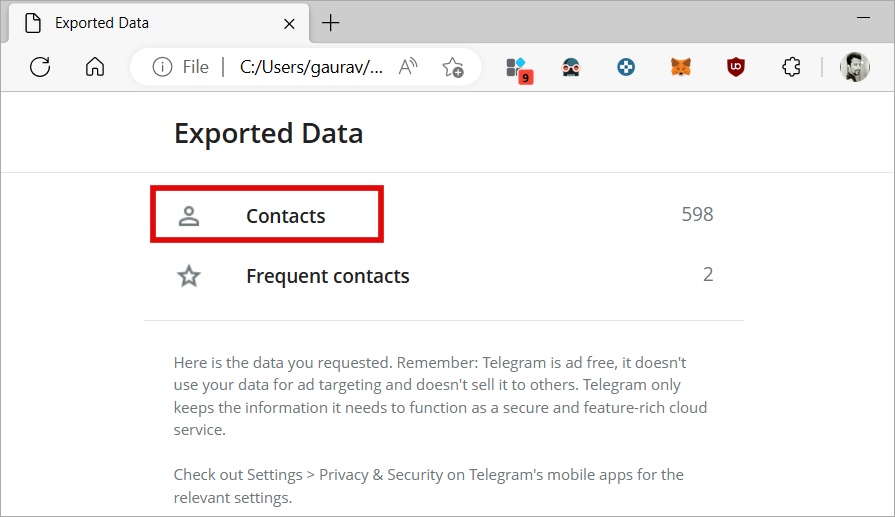
Вот и все.
Совет профессионала: Где найти загруженные файлы Telegram на Android, iPhone и ПК
Часто задаваемые вопросы
1. Как конвертировать HTML в формат Excel?
В Интернете с помощью Google можно найти множество веб-инструментов для преобразования контактов, сохраненных из Telegram в формате HTML, в Excel. В основном они бесплатны, но требуют загрузки файла. Успех будет зависеть от типа и качества инструмента.
2. Можете ли вы выбрать, какие контакты нужно экспортировать?
Нет. Он экспортирует все контакты за один раз. После преобразования данных в электронную таблицу вы можете легко манипулировать ими по своему усмотрению.
Копировать контакты Telegram
После того как вы экспортировали контакты Telegram в формате HTML, вы можете легко скопировать и вставить их куда угодно. Синхронизировать контакты или даже экспортировать их легко, а также легко удалить синхронизированные контакты в Telegram.
Знаете ли вы, что теперь вам может быть используйте ChatGPT прямо внутри Telegram ? Вы также можете добавить бота на свой канал или группу, если хотите. Узнайте, как это сделать.